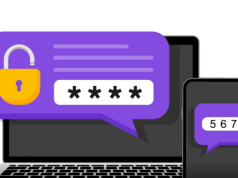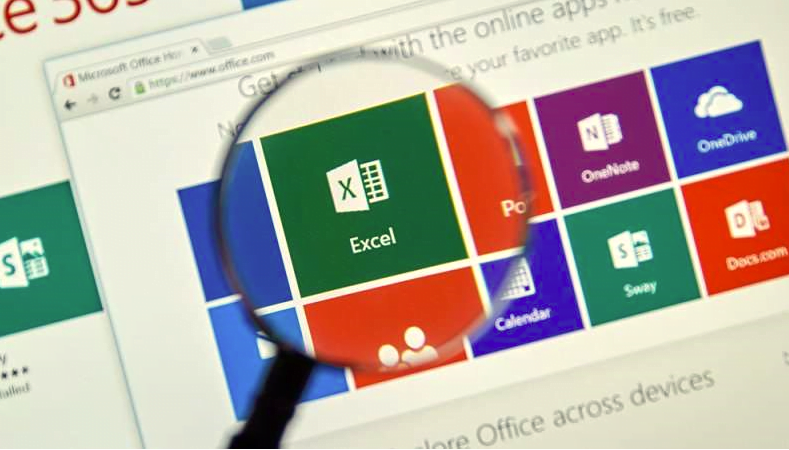
Excel’de Tablo ile bir aralığı tabloya dönüştürerek, çalışma tablosunun geri kalanından bağımsız olarak tablo verileriyle çalışabilirsiniz. Excel’de Tablo ‘ları sütun başlıklarında otomatik olarak görünen filtre düğmeleri sütunları daha da hızlı filtrelemenizi ve sıralamanızı sağlar. Ayrıca toplam satır ekleyip, tablo biçimlendirmesini hızla uygulayabilirsiniz.
İçerik konuları
Excel’de Tablo Oluşturma
Düzenli bir veri aralığınız varsa, bunu bir tabloya çevirebilirsiniz. Bir veri aralığını tabloya dönüştürmeden önce boş satırları ve sütunları kaldırın ve tek bir sütunun içinde farklı türde veriler olmadığından emin olun.
- Tabloya dönüştürmek istediğiniz aralıktaki bir hücreyi tıklayın.
- Giriş sekmesindeki Tablo Olarak Biçimlendir düğmesini tıklayın.
- Kullanmak istediğiniz tablo stilini seçin.
- Ayrıca Şerit üzerindeki Ekle sekmesine ve Tablolar grubundaki Tablo düğmesine tıklayabilirsiniz.
- Veri aralığının tabloya eklemek istediğiniz tüm hücreleri içerdiğini doğrulayın.
- Tablonun bir başlık satırı olup olmadığını belirtmeye dikkat edin. Eğer değilse, Excel tablo verilerinin üzerine bir başlık satırı ekler.
- Tamam’ı tıklayın.
Bu adımlarla Excel’de tablo oluşur. Filtreler her sütuna eklenip, tablonun otomatik olarak biçimlenmesini sağlar. Şeritteki Tablo Araçları altında, Tasarım sekmesi görünür.
Excel, veri aralığınızı veya tabloyu seçtiğiniz stilin için önizlemesiyle otomatik olarak biçimlendirir. Ancak bu stili yalnızca onayladığınızda uygular. Fare veya klavyenizin yön tuşları ile tablo formatları arasında geçiş yapabilirsiniz.
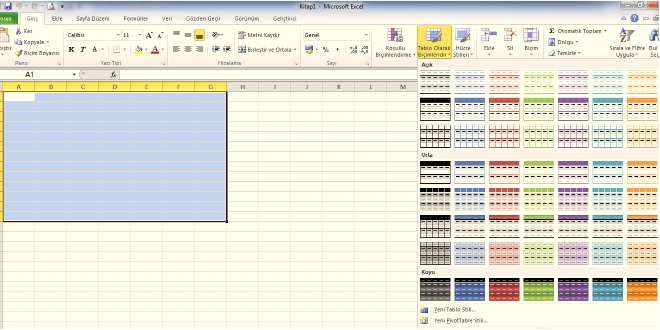
Tablo Stili Uygulama
Önceden ayarlanmış bir tablo biçimlendirme stili uygulayın. Böylelikle tablonun görünümünü istediğiniz zaman değiştirin.
- Tablodaki bir hücreyi tıklayın.
- Ardından Tasarım sekmesini tıklayın.
- Tablo Stili grubundan Hızlı Stiller düğmesini tıklayın.
- Tablo stilleri galerisi açılır. Burada Açık, Orta veya Koyu kategorilerinden stiller seçin. Karanlık kategorisini görmek için listeyi aşağı kaydırmanız gerekir.
- İstediğiniz stili seçin.
Bir Aralığa Dönüştürme
Bir tabloya artık ihtiyacınız yoksa, bu tabloyu normal bir veri aralığına geri döndürebilirsiniz. Aşağıdaki adımları izleyin.
- Öncelikle tabloda bir hücreyi tıklayın.
- Ardından Tasarım sekmesini tıklayın.
- Sonra Aralığa Dönüştür seçeneğini tıklayın.
- Tamam’a tıklayıp, bitirin.
Tablo normal bir hücre aralığına geri döner, ancak tablo biçimlendirmesi yine de uygulanır. Tablo biçimlendirmesinin uygulanmasını istemiyorsanız, Tasarım sekmesindeki Hızlı Stiller düğmesini tıklayıp ardından tabloyu bir aralığa dönüştürmeden önce Yok‘u seçin.